|
 |
1. Find and Replace 메뉴
이 메뉴는 문장에서 찾고자 하는 문자를 찾고, 찾은 문자를 다른 문자로 교체할 때 사용합니다. |
|
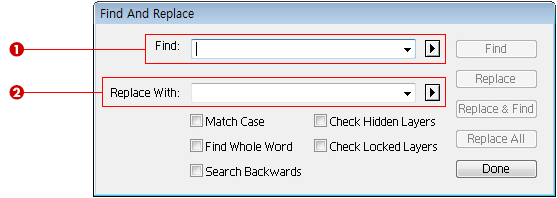 |
|
 |
Find : 찾고자 하는 문자를 입력합니다. |
 |
Replace With : 찾은 문자를 교체하고 싶을 때 교체하고자 하는 문자를 입력합니다. |
|
|
2. Find Next 메뉴
이 메뉴는 Find and Replace 메뉴로 이미 검색한 같은 문자의 다음 차례를 검색할 때 사용합니다. |
|
3. Check Spelling 메뉴
이 메뉴는 문장 내에서 영문자를 검색하고 영문자의 오탈자를 수정할 때 사용합니다.
단축키는  + + 입니다. 입니다. |
|
4. Edit Custom Dictionary 메뉴
이 메뉴는 사용자 시점을 설정할 때 사용합니다. |
|
5. Define Pattern 메뉴
이 메뉴는 선택한 이미지를 패턴으로 만들 때 사용합니다. |
|
 |
|
| 이 메뉴는 작업파일의 색상을 지정할 때 사용하며 작업파일의 색상변경 시 유용하게 사용됩니다. |
1. Recolor Artwork :
Live Color 대화창이 나오며 대화창의 라이브 색상을 지정하여 사용할 수 있으며 색상 그룹을 설정해서 세부적인 색을 배합하고 작업 중인 파일의 색상을 변경할 수 있습니다. |
|
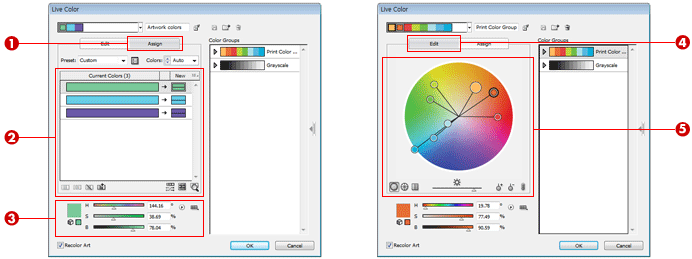 |
|
|
 |
Assign : 선택한 이미지에 할당 된 색상 계열이 표시되는 대화창을 엽니다. |
 |
Color Bar : 선택한 이미지에 할당된 색상 계열이 표시됩니다. |
 |
색상 조절 : 색상 값을 조절해서 선택한 이미지의 색상을 변경할 수 있습니다. |
 |
Edit : 선택한 이미지의 Color Wheel이 나타납니다. |
 |
Color Wheel : 기본 색상을 변경하여 색상을 지정할 수 있습니다. |
|
|
2. Recolor with Preset :
Live Color에서 Color Bar의 형식을 지정할 수 있습니다. |
|
3. Adjust Color Balance :
색상을 조절할 수 있는 Adjust Colors 대화상자가 나타납니다. |
|
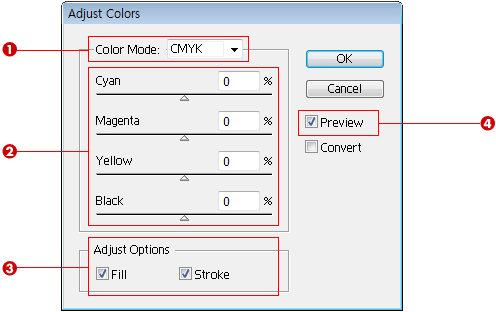 |
|
|
 |
색상체계 지정 : CMYK 또는 RGB로 색상을 지정할 수 있습니다. |
 |
색상 조절 : 각 색상별 값을 조절하여 색상을 변경할 수 있습니다. |
 |
면/선 지정 : 면 또는 선을 선택 지정하여 색상을 변경할 수 있습니다. |
 |
미리보기 : 선택한 이미지의 색상 변화를 미리 보며 조절할 수 있습니다. |
|
|
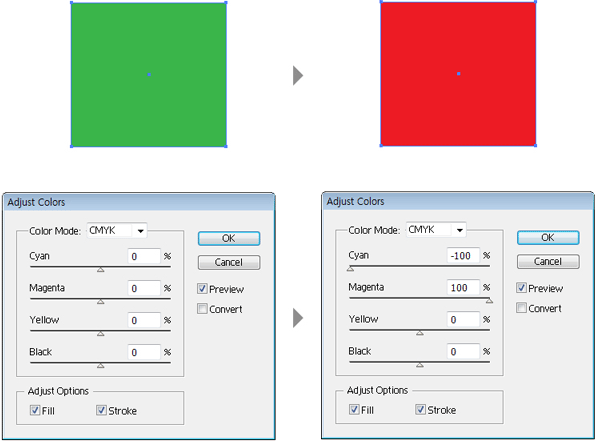 |
|
| 예시>왼쪽 녹색 이미지를 Cyan 과 Magenta 색상을 조절해서 오른쪽 빨강색으로 변경하였습니다. |
|
| 4. Blend Front to Back : 3개 이상의 이미지를 선택했을 경우 수직으로 맨 위와 아래를 제외한 중간의 이미지들은 맨 위와 맨 아래 색상의 중간 값으로 변형됩니다. 3개 미만의 이미지일 경우 실행되지 않습니다. |
|
| 5. Blent Horizontally : 3개 이상의 이미지를 선택했을 경우 가로로 맨 오른쪽과 왼쪽을 제외한 중간의 이미지들은 맨 오른쪽과 맨 왼쪽 색상의 중간 값으로 변형됩니다. |
|
| 6. Blent Vertically : 3개 이상의 이미지를 선택했을 경우 세로로 맨 위쪽과 맨 아래쪽을 제외한 중간의 이미지들은 맨 위쪽과 맨 아래쪽 색상의 중간 값으로 변형됩니다. |
|
| 7. Convert to CMYK : 선택한 이미지의 색상체계를 CMYK로 변경해 줍니다. 작업창이 CMYK일 때 활성화되어 있습니다. |
|
| 8. Convert to RGB : 선택한 이미지의 색상체계를 RGB로 변경해 줍니다. 작업창이 RGB일 때 활성화 되어 있습니다. |
|
| 9. Convert to Grayscale: 선택한 이미지의 색상체계를 Grayscale로 변경해 줍니다.
|
|
| 10. Insert Color : 선택된 이미지의 색상 값을 반전시켜 원본 색상과 반대되는 색상 값으로 변형해 줍니다. |
|
| 11. Overprint Black : 검정색이 사용된 이미지에 오버 프린트(Overprint)의 기능을 추가 삭제할 수 있습니다. |
|
| 12. Saturate : 선택한 이미지의 채도를 높이거나 낮출 수 있습니다. |
|
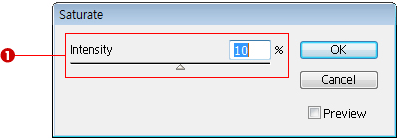 |
|
|
 |
Intensity : 선택한 이미지의 채도를 퍼센트 단위로 조절할 수 있습니다. |
|
|



















